最近、動画編集で、アニメやCMのシチュエーションを再現するのにハマっております。
今回は、必殺技が決まった瞬間に白黒スローにする方法です。
まずは、コチラの動画をご覧あれ。
ウサギがカエルを蹴り上げた後に、ギガドリルブレイクしてます。
動画編集ソフト PowerDirector のキーフレームというテクニックを使って実現しました。
ウサギと画像の画像は、ダ鳥獣ギ画さんの画像を使わせてもらってます。
この記事では実際に、動画を作った方法をまとめてます。
ぜひ参考にしてみてね。
目次
はじめに。この記事で使用している、動画編集ソフト
私が愛用している動画編集ソフトは、PowerDirectorです。
この記事では、PowerDirectorをベースにまとめております。
もし… 初めて動画編集をやるなら、こちらの記事をどうぞ!
ベース動画はコチラです
動画の前半は、以前に作ったドラゴンボール風の動画を使っています。
ウサギがカエルを蹴り上げるとこまでは一緒です。
ドラゴンボール風では、かめはめ波の打ち合いをやってます。
作り方は、コチラ↓の記事を見てね。

この記事では、ウサギがカエルを蹴り上げて、追いかけるところからまとめます。
ウサギを一瞬だけ表示させて、スピード感を演出
蹴り上げたカエルを、すごいスピードで追いかけるの演出するため、1フレームだけ、残像ウサギを表示させてます。

説明しよう! フレームとは… 動画は静止画の集まりであり、パラパラ漫画のようなモノである。
このパラパラ漫画のコマが、フレームのことなのだっ!
(通常、1秒間に30フレーム使われています。)
今回は、残像ウサギを1フレームだけ表示させています。
つまり、1/30秒だけ表示させているので、一瞬だけ確認でき、スピード感が演出できます(と、私は思っています。)
残像ウサギは、フリーの画像編集ソフトGIMPを使っています。
詳しい作り方は、コチラ↓の記事を見てね。

背景を倍速再生させる
先に飛んで行ったカエルを追いかけるため、ウサギのスピード感を出すために、背景を倍速再生させてます。
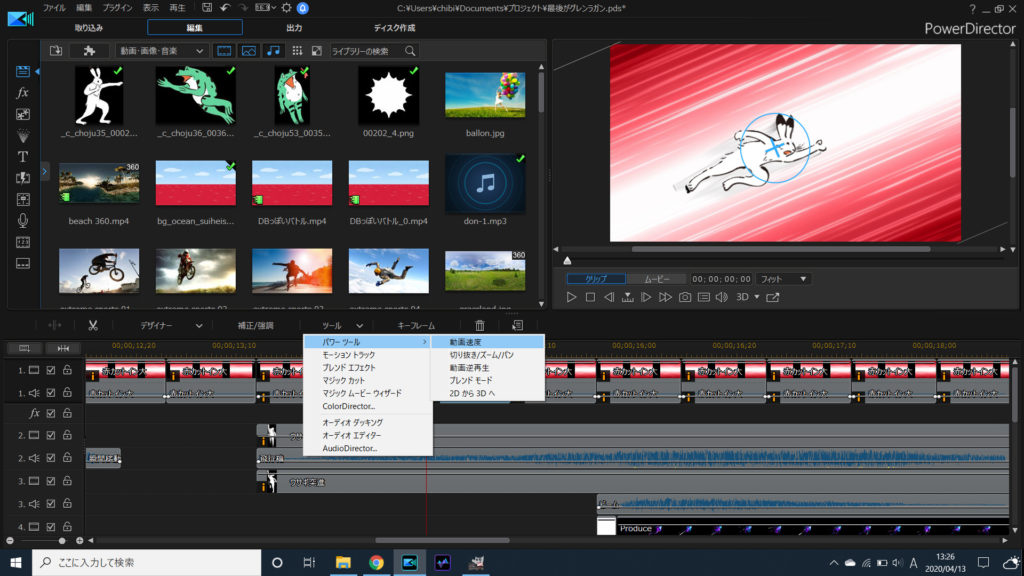
[ツール] – [パワーツール] – [動画速度]で、再生速度を変えることができます。

ちなみに、背景はぴぽやさんの素材を使わせてもらってます。
アニメやゲームで見かけるカットインみたいな使い方もできます。コチラ↓の記事もぜひ見てね。

ギガドリルブレイクなエフェクトを使う
グレンラガンを知っている人なら、おなじみ。
ギガァ! ドリルゥゥゥ! ブレイクゥゥゥ!!!です。
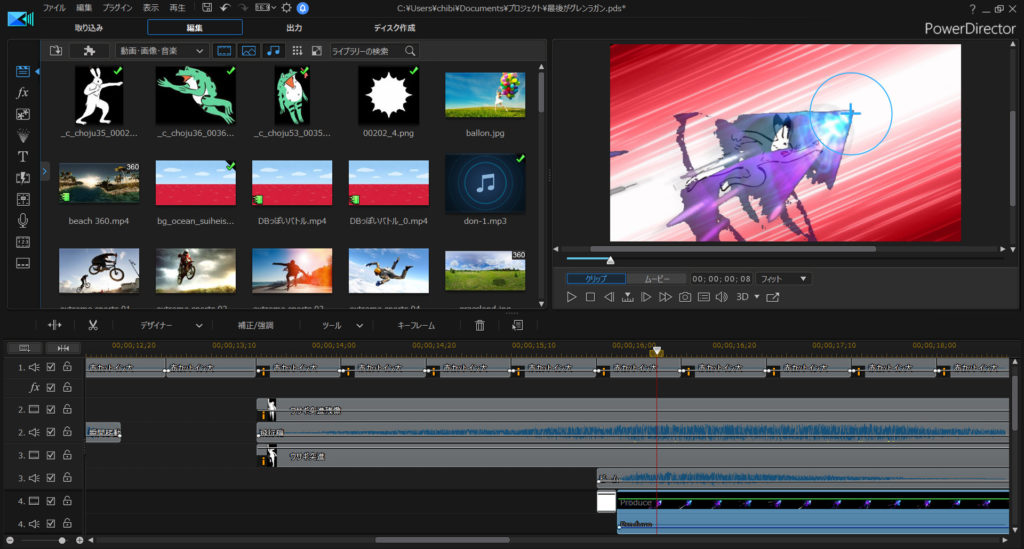
自分でエフェクトを作れるフリーソフト Effekseer のサンプルファイルを使わせてもらいました。
Effekseer については、以下の記事にもまとめてます。見てね。

ギガドリルブレイクが、加速度を増して移動
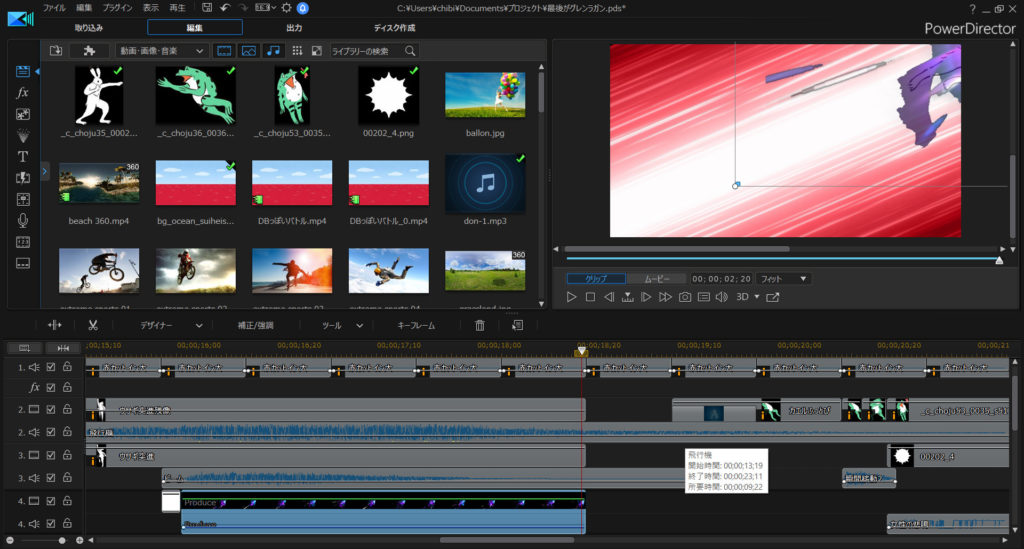
ウサギガドリルブレイクが、右上に移動していますが、これはキーフレームというテクニックを使っています。
説明しよう! キーフレームとは… 始点と終点を設定して、その間に[位置の移動]や[拡大・縮小]などのアニメーション効果を与えるテクニックなのだっ!

加えて、イーズイン・アウトというテクニックも使っています。
通常、キーフレーム間の移動は一定速度ですが、今回の動画の場合、ウサギガドリルブレイクの移動速度は「だんだん早く」なっています。
これを実現するために、イーズイン・アウトを使っています。

ウサギガドリルブレイクが当たる瞬間に、白黒スローへ
まずは、当たる直前まで、ウサギガドリルブレイクを近づけます。
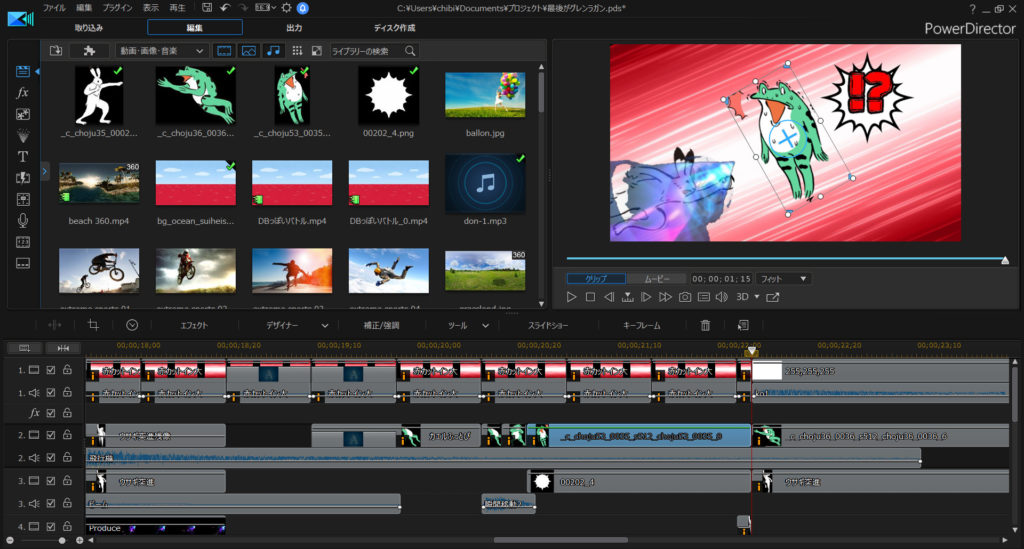
その後に、すぐさまカラーボードを使って、背景色を白にします。
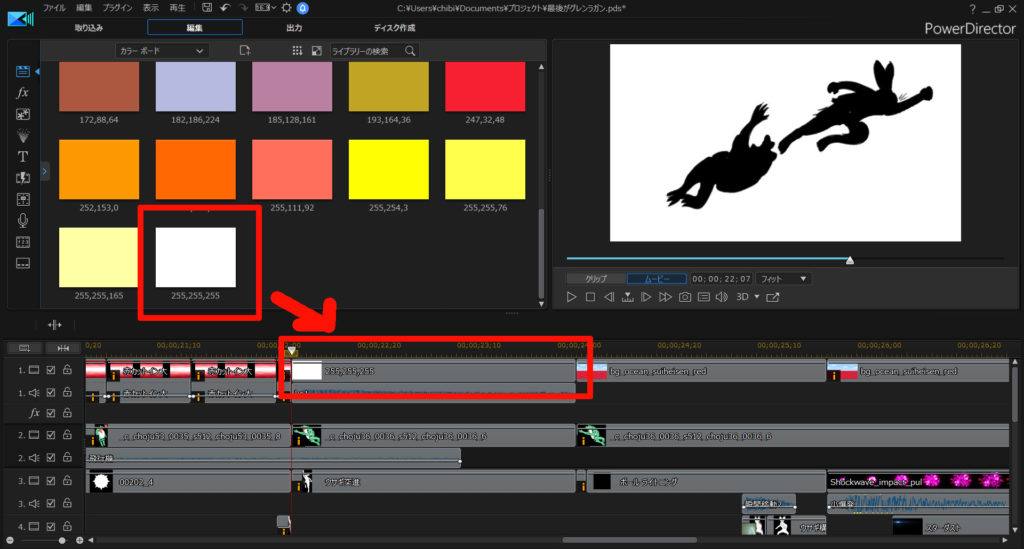
白い背景と対比するにように、ウサギとカエルを黒くしたかったので、フォーカスのエフェクトを使って、真っ黒にしました。
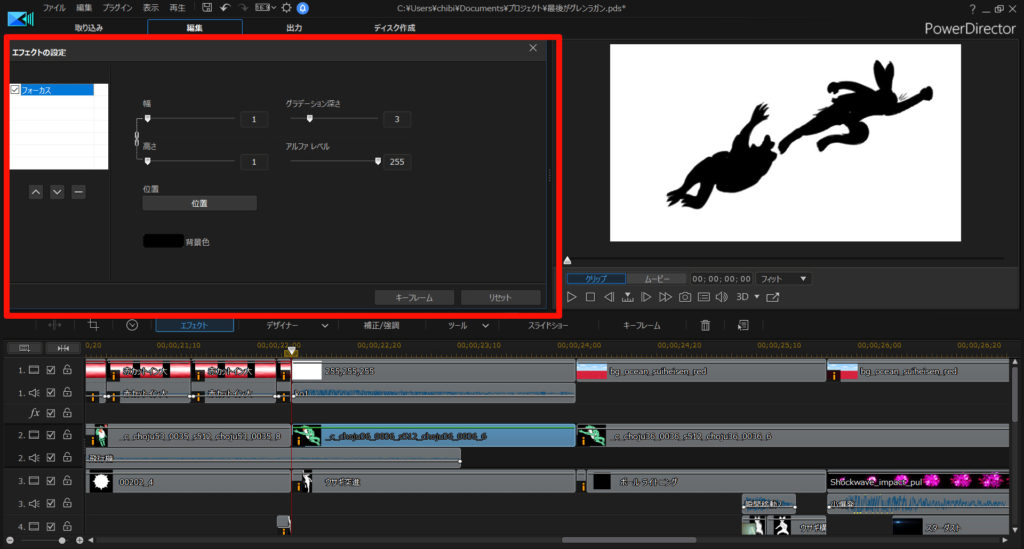
また、ウサギとカエルをジワ~と動かすように、キーフレームも使っています。
今までのスピード感とは逆に、ジワ~っと動かすことで、スローモーションのような効果を出しました。
これもアニメの必殺技とかで、ありがちな演出ですね。
最高にカッコイイ演出ですわい。
プロのクオリティには及びませんが、自分としては お気に入りの出来です。
最後に、タイミングよく爆発
これもアッツイ演出の1つ。
必殺技が決まった後に、着地するとかポーズを決めるとかした瞬間に敵が爆発するヤツです。
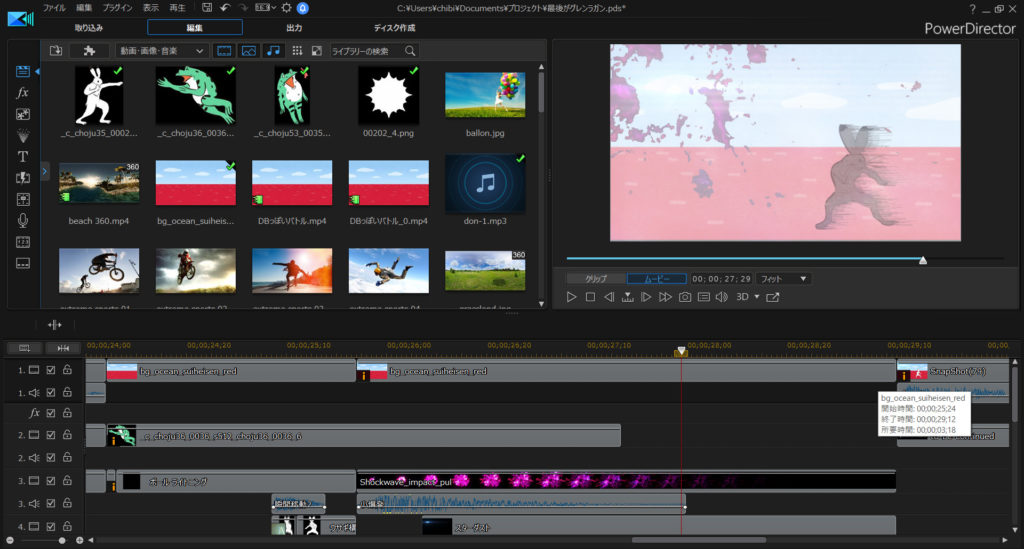
この演出を作成した方法は、別記事で詳しくまとめます。見てね。

忘れてはならない、効果音とBGM
動画を盛り上げてくれるのが、効果音とBGMですね。
今回の動画でも、ウサギガドリルブレイクが決まった時の音や、いかにも戦闘っぽいBGMなど、追加しております。
以下のサイトさんを使わせてもらいました。
そして完成したのが、自己満足度100%の動画です
何が楽しいって、自分で作ってるという感覚が、スゴイ楽しいんですよ。動画編集って。
特に、今回のように自分の好きな演出を再現しようとすると、作ってて苦にならないですからね。勉強にもなります。
しかも楽しい。いやほんと。
PowerDirectorのキーフレームを使えば、作成できます。
有料ソフトなので購入資金は必要ですが… メタクソ便利なので、元はとれます。私も愛用してます。
30日間の無料試用期間もあります。お試しあれ!



















